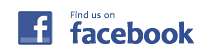全体の流れ
ほとんどの会社では、就業規則をゼロから作るのではなく、いまある就業規則の改訂をすることが多いと思います。
全体的には、
- いまある就業規則を「テキストのみ保持」でWordの新規文書に貼り付け
- 不要コードの除去
- 「アウトライン」設定
- 「スタイル」設定
- 「相互参照」設定
- 最終チェック
という流れに沿って作業を進めていきます。
本日は、「1.Wordの新規文書に貼り付け」と「不要コードの除去」について説明します。「アウトライン」「スタイル」「相互参照」を使って就業規則を作成するための「下準備」です。
なぜ「下準備」が必要なのでしょうか?
多くの会社の就業規則は、たとえばワープロ専用機(書院とか文豪とか覚えていますか?)とか、いろいろなワープロソフト(一太郎が大きなシェアを取っていた時期がありました)など、いろいろなツールで作成されてきた歴史があります。
その時々で利用していたツールを適切に使って作られていたとしても、今利用している「Word」にとって「好ましくない作法」で作られている就業規則もあります(私の経験上、ほとんどの就業規則は良くないです)。
「好ましくない作法」があっても、印字した結果に問題なければ良い・・・という考え方もありますが、その「好ましくない作法」が、改訂作業のテマヒマを増やしている結果につながっていることも少なくありません。
だから、下準備で、不要コードを取り除く必要があるのです。
ステップ1 Wordの新規文書への貼り付け
まず、今ある就業規則の全文を「Wordの新規文書」へ貼り付けます。
このとき、かならず「貼り付けのオプション」の中から、「テキストのみ保持」を選択して貼り付けてください。

いまある就業規則は、「様々な方法」で見た目を整えていると思いますが、これから作る就業規則では、従来の文章の修飾情報(フォントとかインデントとか)を使いません。
ステップ2 不要コードの除去
つぎは、不要コードの除去です。
不要コードというのは、具体的には「スペース」と「改行コード」です。
すべての「スペース」と「改行コード」が不要・・・というのではなく、文書の見た目を整えるために挿入されたスペースと改行コードが不要です。
具体例で説明しましょう。
まず、スペースと改行コードを見えるようにします。Wordのメニューの中から、「ファイル」「オプション」「表示」とたどっていただくと、「文書内容と画面表示方法と印刷方法」を設定する画面になります。
「常に画面に表示する編集記号」のところの「すべての編集記号を表示する」にチェックをいれてください。

すると、見た目が次のように変化します(スペースをあらわす□(四角)や、文末の折れ曲がった矢印が見えるでしょうか?)。

この中で、問題箇所は、ハイライトの部分です。
- (a)の部分では、文章の途中に改行を入れて表示される文章の長さを調整しています。
- (b)の部分では、スペースを入れて行頭を下げています。
- (c)の部分では、見た目を整えるために、①②では「スペース」を、③以降では「タブ」を使っています。
印字した結果が同じように見えても、作った時期、作った人、作ったツールによって、様々な方法で見た目の整形をされているのです。
改訂作業を行おうとすると、あちこちでレイアウトが揃わなかったり、ナゾの空白・空行が表示されたりする元凶といってもいいと思います。
たとえば、上の例でいうと、ちょっと印字スペースの横幅が狭くなると、次のようにレイアウトが崩れます。
<レイアウトが崩れる例>
第5条 会社は、労働契約の締結に当たって期間の定めをする場合には、
3年(満60歳
□□□以上のパートタイム労働者との契約については5年)の範囲内で、
契約時に本人の
□□□希望を考慮の上各人別に決定し、別紙の労働条件通知書で示す。
2 前項の場合において、当該労働契約の期間の満了後における当該
契約に係る更新
□□□の有無を別紙の労働条件通知書で示す。
(レイアウト崩れを再現するため、わざと改行コードをいれました)
スペースを、置換をつかってサクッと消す方法もアリ
不要コードを、ひとつひとつ目で見て除去していくのですが、中には、全体的に大量にスペースが挿入されている文書があります。昔ワープロ専用機で作った就業規則をパソコンで読み込めるように変換したという文書では、ほぼ一面のスペースの中に、文字が埋もれているような状態のものがありました。
この場合は、ワイルドカードという機能を利用して、2つ以上の連続したスペースを取り除きます。
「ctrl+H」を押して「置換」の画面を出した後、左下の「オプション」をクリックして出てきたメニューの中から、「ワイルドカードを使用する」にチェックを入れてください。

検査文字として入力するのは、「 {2,}」です。「{」の前には「全角スペース」があります。就業規則の中には、「全角スペース」と「半角スペース」が混在している文書もあるかも知れません。その場合は、「半角スペース」を「全角スペース」に返還してから取り除いてください。
一括で置換する方法は、本当に必要なスペースまで消してしまう可能性もあります。ひとつひとつ目視で確認して消す方法とどちらが効率的に作業をおこなえるか、判断する必要があります。
以上、「今ある就業規則をWordの新規文書に貼り付けること」「不要コードを除去すること」で下準備はひとまず完了です。
本日のまとめ
- いまある就業規則は、歴史的に「様々な人」「様々な作法」「さまざまなツール」で作られているため、今のWordで取り扱うには不都合なカタチをしている場合がある。
- そこで、下準備として「不要コード」を取り除く
- あまりにもスペースだらけの文書は、ワイルドカードを利用して置換すると、作業がサクッと終わる